¿Cómo cancelar con winconnector?
Descubre las sencillas instrucciones para cancelar el servicio de Winconnector en un momento.
Table of Contents
Cancelación con Winconnector
A partir de Enero de 2022, se requerirá enviar el motivo de cancelación de un comprobante y en el caso de establecer el motivo "01 – Comprobante emitido con errores con relación", se debe establecer el dato del UUID sustituto, el conector necesitará conocer estos datos, por lo que para cancelar un comprobante, deberá enviar a través del conector un archivo txt o un archivo json con los datos que se acaban de mencionar del comprobante a cancelar.
Al momento de realizar la cancelación, se deberá indicar los motivos conforme a las siguientes claves:
Se comparte el documento de layout para conocer los campos necesarios para generar un archivo txt o un archivo json para poder cancelar un comprobante.
Ejemplos de TXT y JSON de cancelación.
Importante
Se deberá mandar un archivo txt o un archivo json por cada comprobante a cancelar
Consulta de estatus de CFDI
El servicio del conector permite al cliente realizar la consulta de su comprobante que se va a cancelar. Depositando el xml en la carpeta de “Consultar estatus (CFDI)”.
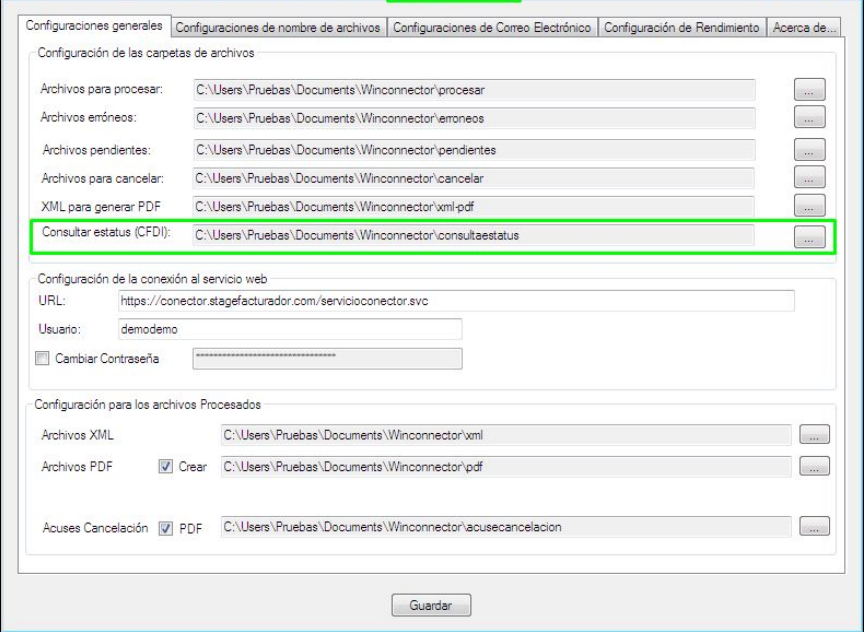
Información
La ubicación de las carpetas cambia dependiendo de la configuración de cada cliente
Cancelación directa
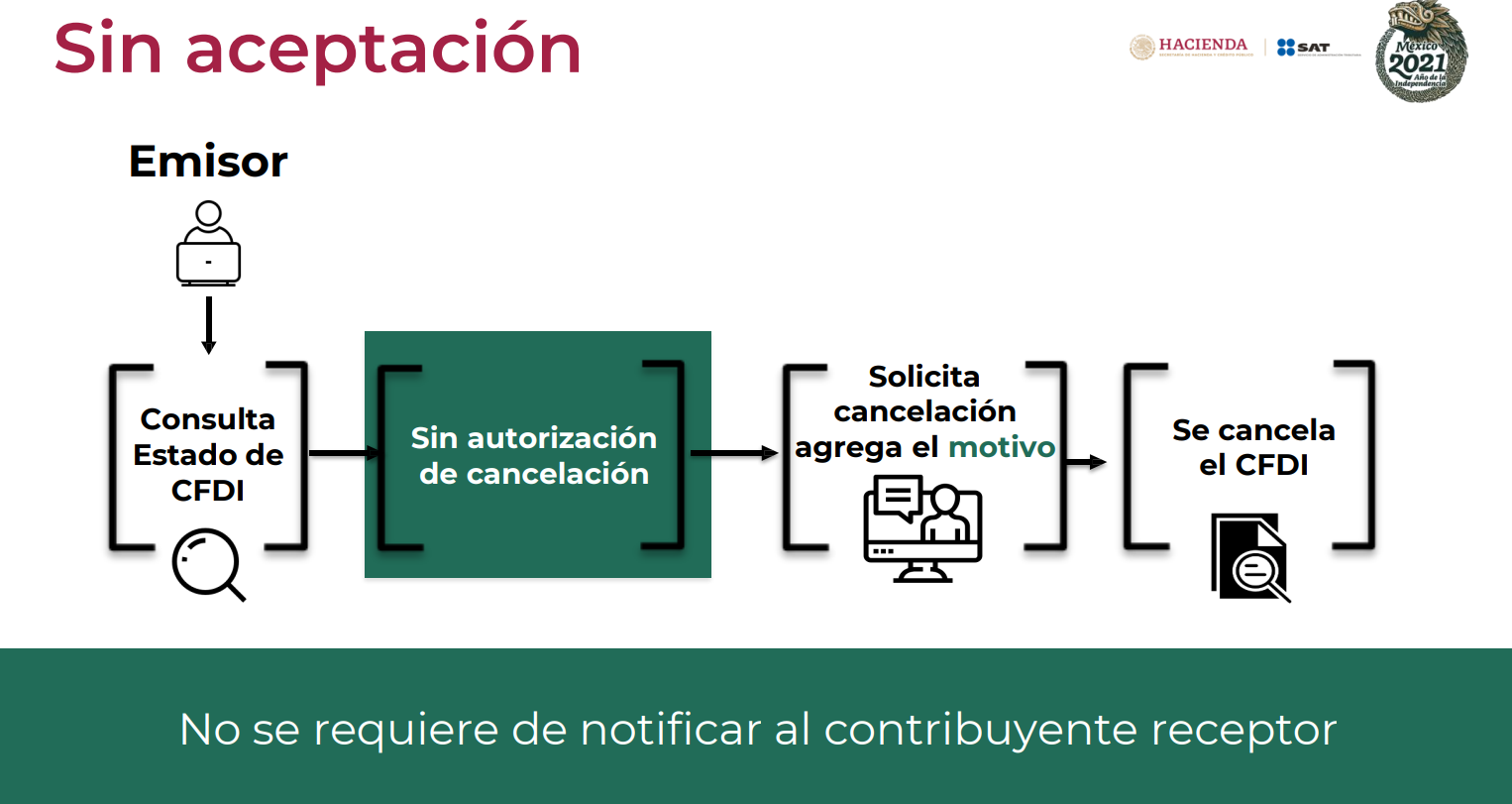
Referencia: Cancelación de facturas - Factura electrónica - Portal de trámites y servicios - SAT
Depositar el Xml ya timbrado en la carpeta para cancelar, si el comprobante entra dentro estas doce excepciones se va a cancelar directo.
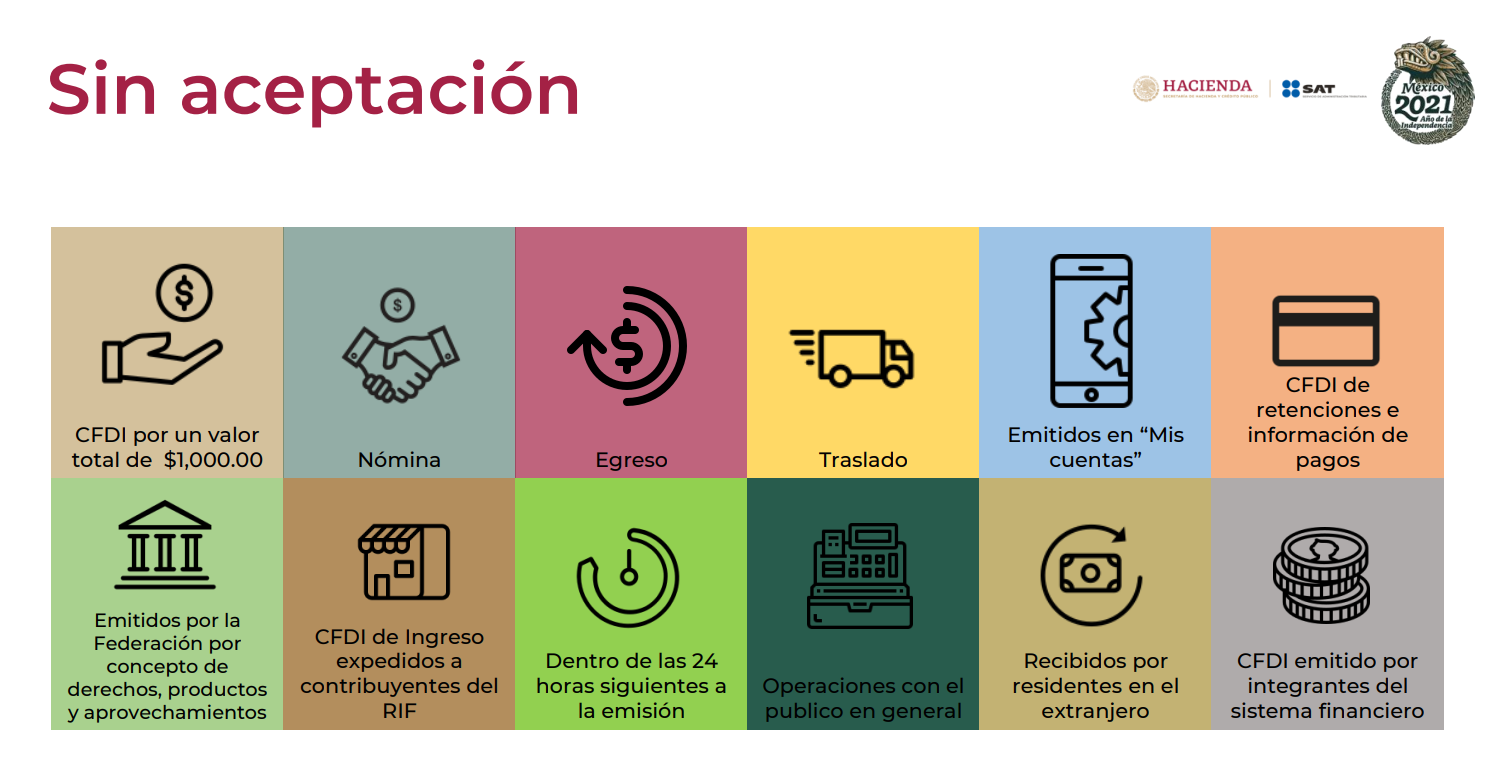
Nos regresa dos archivos en la carpeta configurada para los “acuses de cancelación”, el acuse y el HTML para que descargue el PDF del CFDI cancelado.

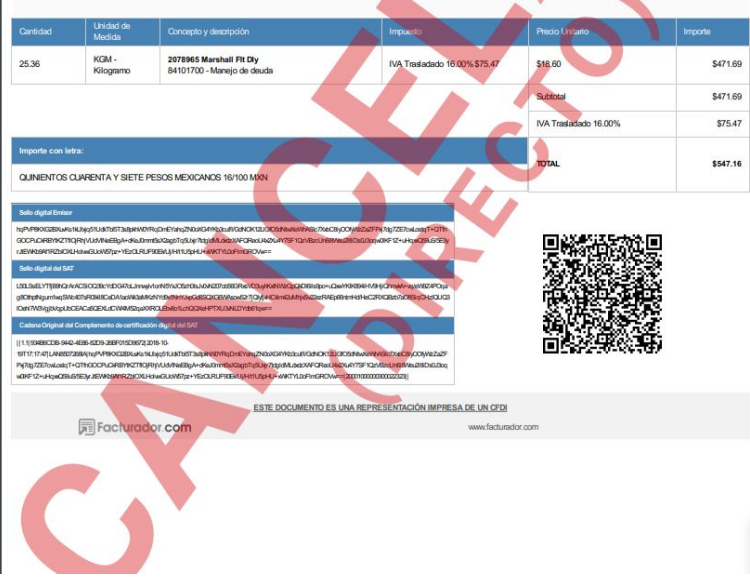
Cancelación con aceptación
Se requiere de la aceptación del receptor cuando el comprobante no entra dentro de las doce reglas anteriores que indica el articulo 2.7.1.39 de la RMF.
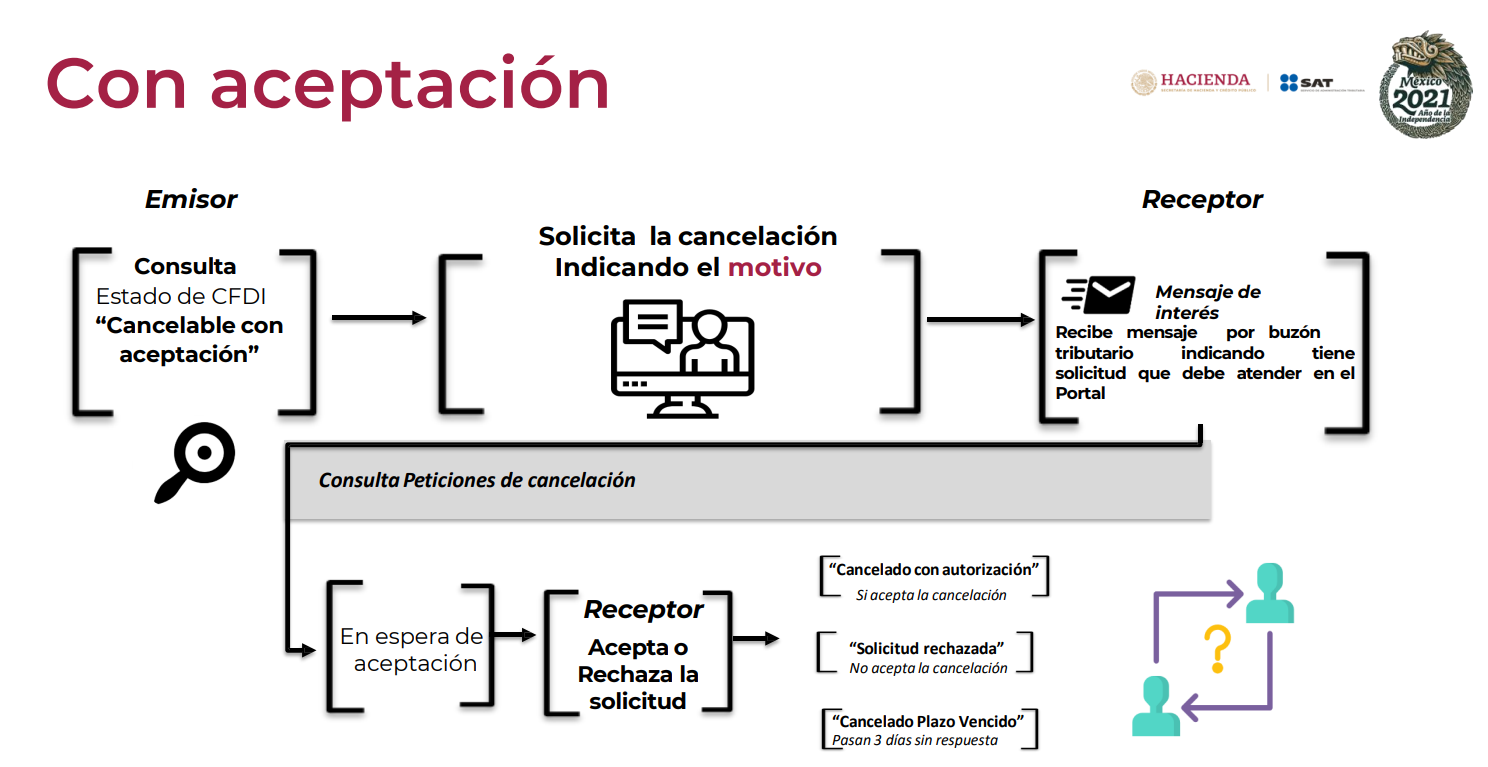
Referencia: Cancelación de facturas - Factura electrónica - Portal de trámites y servicios - SAT
Generar un comprobante con las siguientes características. Por ejemplo: Tener un total mayor a 5000 pesos, usar el RFC TUCA2107035N9.
Una vez emitido el comprobante con las características anteriores el receptor recepciona su comprobante lo puede realizar desde la plataforma del SAT, con otro PAC o con facturador electrónico.
Importante
El receptor cuenta con 3 días para emitir la respuesta de aceptación o rechazo a la solicitud de cancelación de CFDI. Los días son hábiles.
Mientras el receptor no acepte la solicitud el comprobante queda como “EnEsperaAceptacion” en el documento con nombre _Estatus viene la respuesta de la consulta del estatus del comprobante a cancelar.

El tiempo de respuesta no es inmediato, el sistema realizará las actualizaciones todas las madrugadas, es decir cuando el emisor realice su solicitud de cancelación tendrá que esperar como mínimo dos días para que reciba la respuesta del receptor.
El cliente puede realizar la consulta del estatus de su comprobante ingresando el Xml que se está cancelando a la carpeta “ConsultaEstatus” del conector.

En la plataforma web del emisor lo podemos visualizar cómo “Emitido (EsperaCancelacion)”
Hasta aquí el emisor tendrá que esperar a que el Receptor realice su proceso de Aceptación o Rechazo. Hasta aquí el proceso que debe de llevar a cabo el emisor finaliza.
